Jedną z cech charakterystycznych ekosystemu Xbox jest Xbox Game Pass. Za miesięczną opłatą gracze uzyskują dostęp do ponad 100 tytułów, od przełomowych klasyków z przeszłości po największe premiery współczesności. Xbox Game Pass może być jedną z najlepszych ofert w grach, ale może nadejść moment, kiedy będziesz musiał anulować subskrypcję. Być może robisz sobie przerwę na granie lub grałeś we wszystkie najlepsze gry w ramach usługi Games Pass. Bez względu na powód, ludzie z Xbox sprawili, że ten proces był dość bezbolesny, pod warunkiem, że wiesz, gdzie szukać.
Zawartość
- Anulowanie z konsoli Xbox
- Anulowanie poprzez przeglądarkę internetową
- Po anulowaniu subskrypcji Xbox Game Pass
Oto jak anulować subskrypcję Xbox Game Pass na konsoli Xbox i komputerze PC.
Polecane filmy
Łatwy
5 minut
połączenie internetowe
Xbox lub komputer
Anulowanie z konsoli Xbox
Xbox zmieniał proces anulowania subskrypcji kilka razy w ciągu życia swoich konsol, ale wydaje się, że w przyszłości zdecydował się na całkiem prosty system. Jeśli jesteś głównie użytkownikiem konsoli, wykonaj poniższe kroki, aby zakończyć subskrypcję Xbox Game Pass.
Krok 1: Otwórz menu Przewodnik, naciskając Xbox Przewodnik przycisk na środku kontrolera.
Krok 2: Wybierz swój profil, a następnie wybierz Moje konto w wyskakującym oknie.
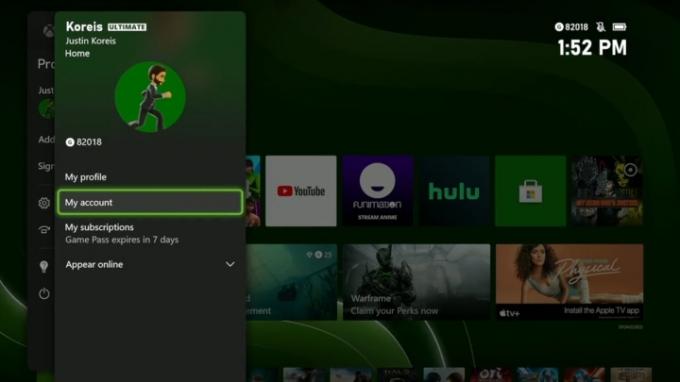
Powiązany
- Najlepsze cechy do zdobycia pierwszego poziomu w Remnant 2
- Najlepsze nadchodzące gry na konsolę Xbox Series X: rok 2023 i lata późniejsze
- We wrześniu Twoja subskrypcja Xbox Live Gold zamieni się w Xbox Game Pass Core
Krok 3: Wybierz Płatność i rozliczenia opcję z prawej strony ekranu.
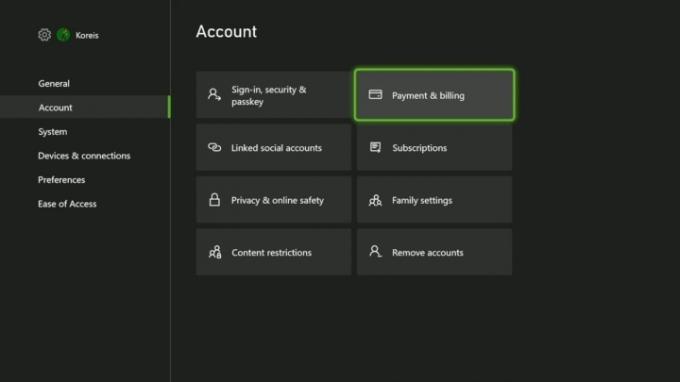
Krok 4: Wybierać Xbox Game Pass.
Krok 5: Wybierać Anuluj subskrypcje.

Krok 6: Wybierać Tak aby potwierdzić, że chcesz zakończyć subskrypcję.
Anulowanie poprzez przeglądarkę internetową
Możesz także anulować subskrypcję ze swojego komputera. Otwórz swoją ulubioną przeglądarkę internetową i wykonaj poniższe kroki, a wszystko będzie gotowe.
Krok 1: Przejdź do przeglądarki internetowej xbox.com.
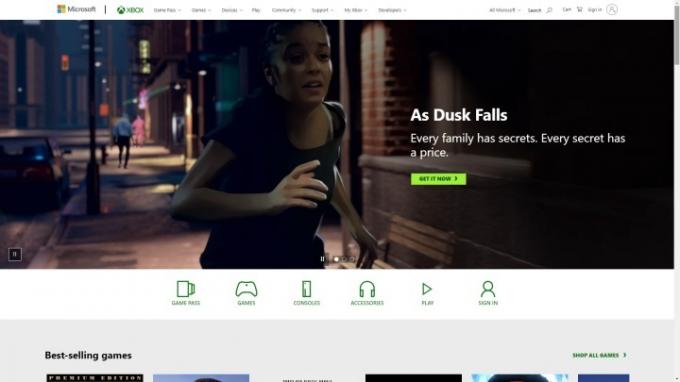
Krok 2: Zaloguj się do swojego profilu klikając Zalogować się w prawym górnym rogu.

Krok 3: Kliknij swoje Zdjęcie profilowe na górze strony.
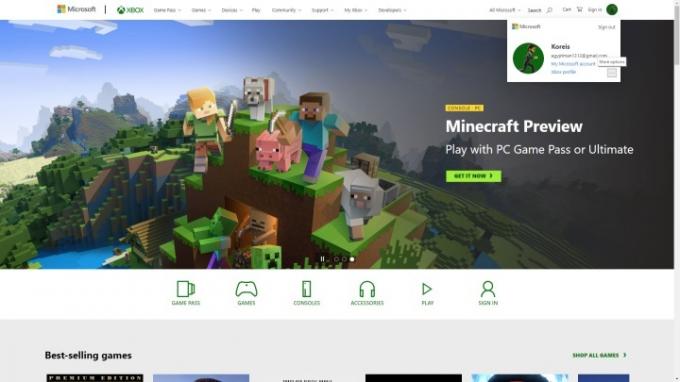
Krok 4: Kliknij na Trzy kropki w prawym dolnym rogu wyskakującego menu i wybierz Subskrypcje.
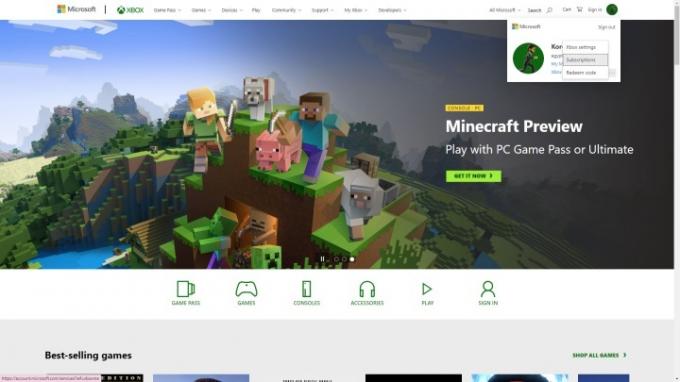
Krok 5: Znaleźć Xbox Game Pass opcję i kliknij Zarządzać.

Krok 6: Kliknij Anuluj subskrypcje.
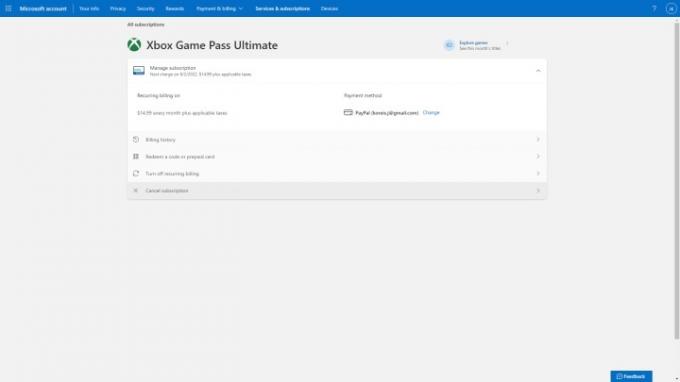
Krok 7: W wyskakującym oknie potwierdź, że chcesz zakończyć rozliczanie cykliczne.

Po anulowaniu subskrypcji Xbox Game Pass
Będziesz nadal mieć dostęp do Xbox Game Pass do zakończenia bieżącej subskrypcji. Może to być koniec miesiąca lub dłużej, jeśli zapłaciłeś za kilka miesięcy z góry. Xbox nie oferuje opcji anulowania i częściowego zwrotu kosztów za miesiące opłacone z góry, więc będziesz musiał przejechać tyle czasu, ile ci pozostało.
Po wygaśnięciu subskrypcji wszelkie gry pobrane w ramach Game Pass staną się niedostępne, chyba że odnowisz subskrypcję lub kupisz je od razu. Jeśli w przyszłości zdecydujesz się wrócić do gry, subskrypcja Xbox Game Pass zabierze Cię z otwartymi ramionami i będziesz mógł ponownie grać w te gry i nie tylko.
Zalecenia redaktorów
- Jak ulepszyć Relikty w Remnant 2
- Zaoszczędź 320 USD na tym komputerze do gier Lenovo z kartą RTX 3060
- Best Buy właśnie stracił 350 dolarów na tym komputerze HP do gier z kartą RTX 3060 Ti
- Oceniliśmy wszystkie najlepsze (i najgorsze) dźwięki uruchamiania systemu gier wideo
- Najnowszym dodatkiem do subskrypcji Xbox Game Pass jest strzelanka dla wielu graczy, którą trzeba wypróbować
Ulepsz swój styl życiaDigital Trends pomaga czytelnikom śledzić szybko rozwijający się świat technologii dzięki najnowszym wiadomościom, zabawnym recenzjom produktów, wnikliwym artykułom redakcyjnym i jedynym w swoim rodzaju zajawkom.



